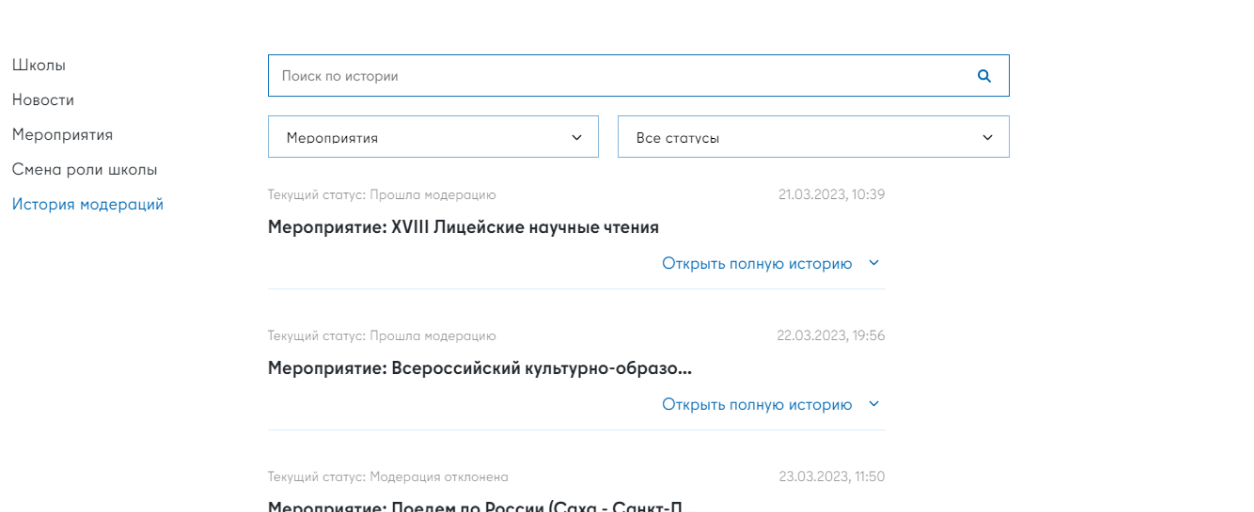справочник
Регистрация, создание новостей и мероприятий, модерация и т.д. на сайте сети Ассоциированных школ ЮНЕСКО в Российской Федерации (САШ ЮНЕСКО в РФ)
Общие сведения
Информация в инструкции предназначена для ознакомления пользователей с функционалом, особенностями и возможностями сайта САШ ЮНЕСКО в РФ. Для корректной работы с сайтом используйте последние версии веб-браузеров. Последние версии можно скачать с официальных сайтов веб-браузеров. В случае использования устаревших версий вероятно некорректное отображение элементов и работа сайта.
Термины:
- Логин - электронный адрес организации, который используется как имя учетной записи для входа в личный кабинет. На этот электронный адрес будут приходить важные уведомления, касающиеся сайта и вашей учетной записи.
- РК, НК - сокращение: региональный координатор, национальный координатор.
- Модерация - проверка информации на соответствие требованиям и правилам сайта.
Инструкции
Для регистрации на сайте aspnet-unesco.ru и заведения личного кабинета школы или участника мероприятия нажмите кнопку регистрация Если вы хотите, чтобы ваши коллеги из других школ также стали членами Сети, то отправьте им ссылку http://aspnet-unesco.ru/join
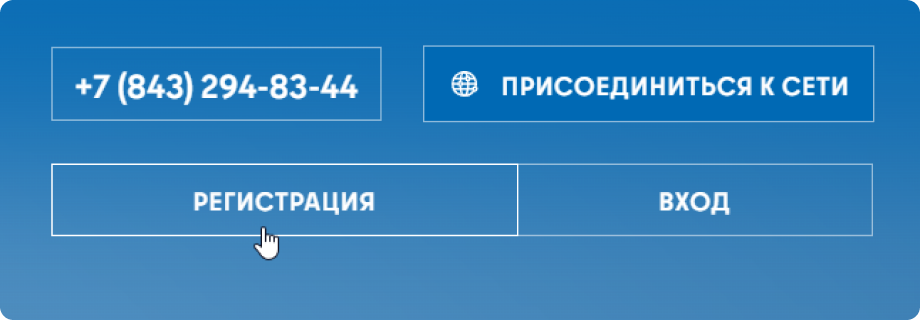
После перехода на страницу регистрации – выберите ваш текущий статус:

Заполните поля в открывшемся окне. Обратите внимание на обязательные для заполнения поля отмеченные *
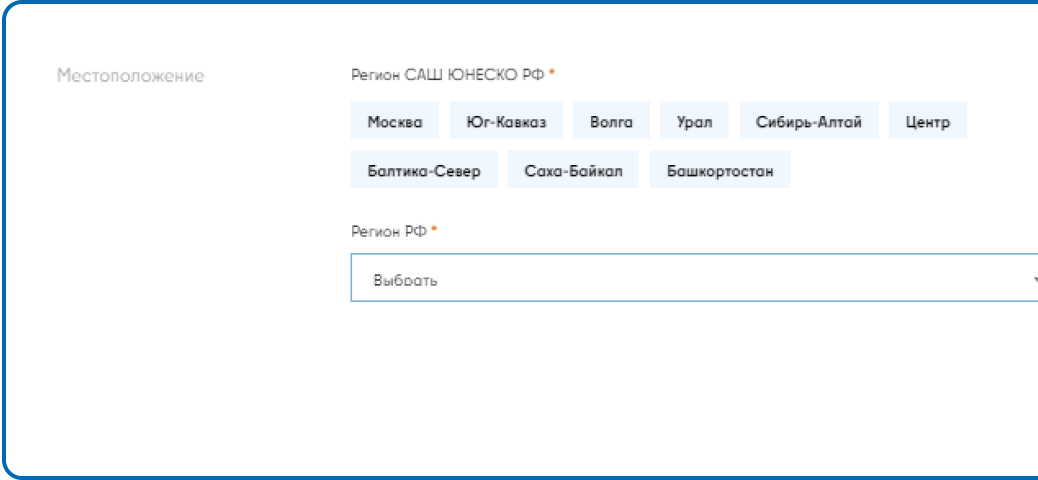
Заполнив все поля, нажмите кнопку регистрация. Если при заполнении были ошибки, то сайт об этом сообщит и попросит повторно заполнить поле

Новости и мероприятия на сайте aspnet-unesco.ru создаются через личные кабинеты Школ. Для входа в свой личный кабинет используйте кнопку Вход
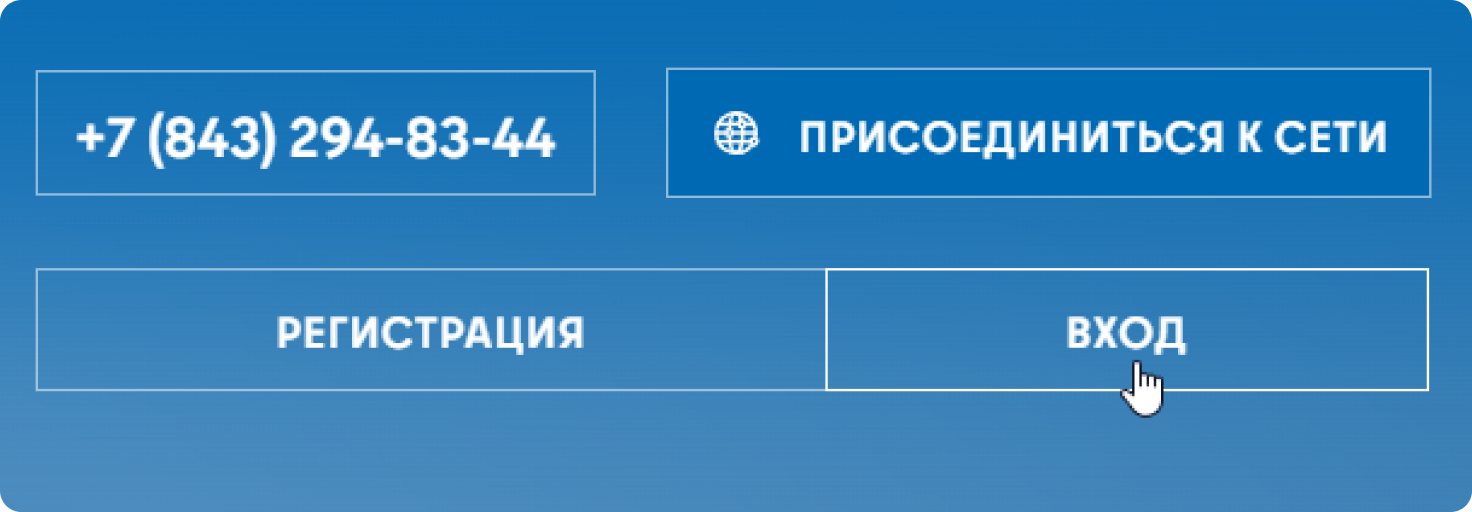
Заполните строки логин и пароль своими данными и нажмите кнопку Войти.
При необходимости восстановите пароль. Информация придет на почту, указанную в качестве Логина.

Для перехода в личный кабинет нажмите на свой логин. При работе с компьютера область с вашим логином находится в верхней части сайта.

При работе с мобильных устройств область логина находится в меню.


После нажатия на раскрытие меню нажмите на ваш логин
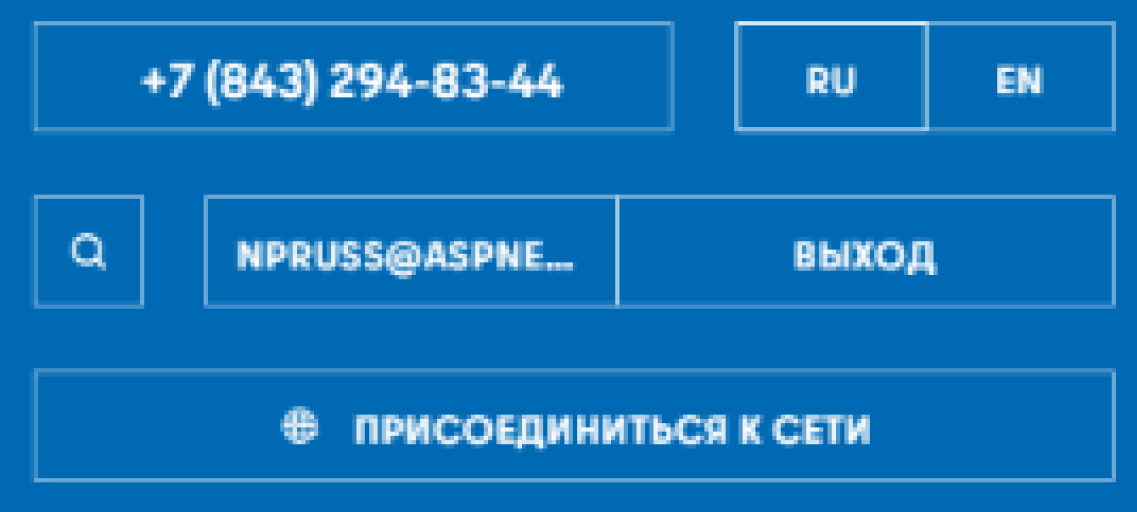
В личном кабинете выберите вкладку Новости или Мероприятия в зависимости от того, что вам нужно
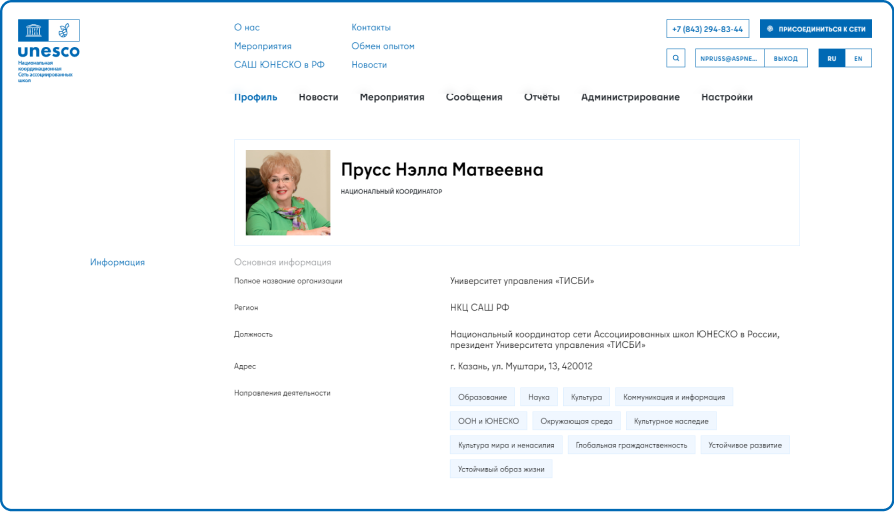
На страницы вкладок выводятся новости или мероприятия, созданные вами. В зависимости от статуса их можно редактировать, удалять или отправлять на проверку своим координаторам.
Здесь же находится кнопка для создания новых: «Создать»
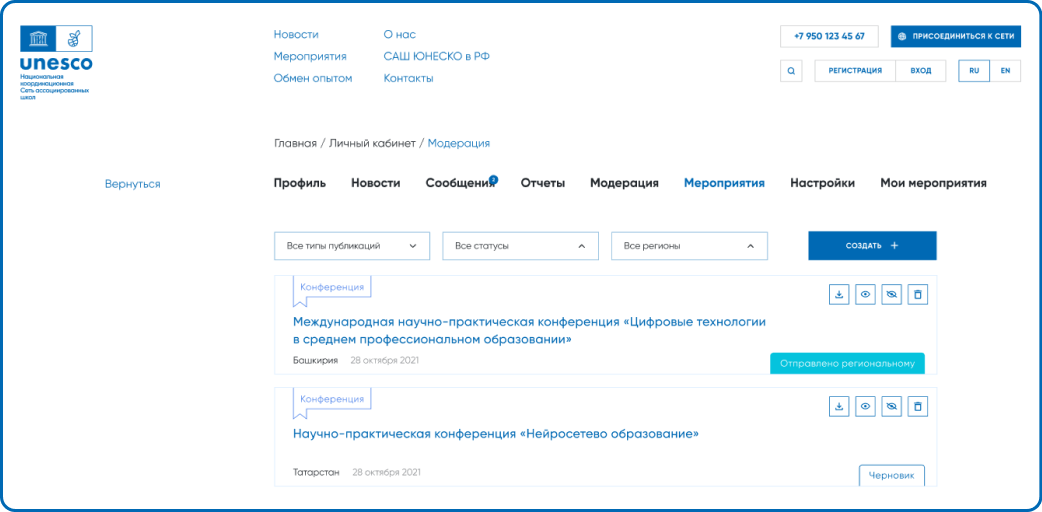
На экране создания новости есть несколько вкладок.

Заполните поля обязательные для заведения новостей во вкладке.
Обратите внимание, что есть ограничение на максимальное количество знаков для Заголовка и Описания:
- заголовок - 200 знаков
- описание - 450 знаков
Для заполнения основной информации используйте окно редактора Основной текст. Вы можете использовать как уже готовый вариант в любом редакторе типа Microsof Word, так и писать текст непосредственно в окне редактора Основной текст.


Введите запрос и выберите из выпадающего списка то, что вам нужно
Встраиваем видео
Для размещения видеоролика в виде плеера на странице вашей новости нужно, чтобы ваше видео было размещено на одном из видео сервисов (ютуб, рутуб или ВК).
Чтобы получить эту ссылку перейдите к вашему видео ролику. В зависимости от места размещения вашего ролика сделайте следующие шаги:
- Для ВК: нажмите кнопку Поделиться ➡️ экспортировать ➡️ скопируйте код для вставки
- Для ютуба: нажмите кнопку Поделиться ➡️ Встроить ➡️ скопируйте код для вставки.
- Для рутуба: нажмите кнопку Поделиться ➡️ Код вставки плеера ➡️ скопируйте код для вставки.
Получив ссылку, обрамленную iframe:
- перейдите в Основной текст вашей новости
- нажмите кнопку Источник (откроется редактор кода, ориентируйтесь на абзацы текста, обрамленные <p > </p >)
- вставьте ссылку на ваше видео в желаемое место после абзаца
- нажмите кнопку Источник для выхода из редактора кода и возврата к стандартному виду
✅В случае успешного добавления видео, в поле Основной тексте вы увидите макет вашего видео с возможностью дополнительных настроек по клику левой кнопкой мышки по этому блоку.
❌Если видео блок не появился, то убедитесь в том, что вы правильно скопировали код для вставки видео и корректно вставили этот код, используя кнопку Источник.
Простановка связи мероприятий и новостей для формирования информации в конструкторе отчета
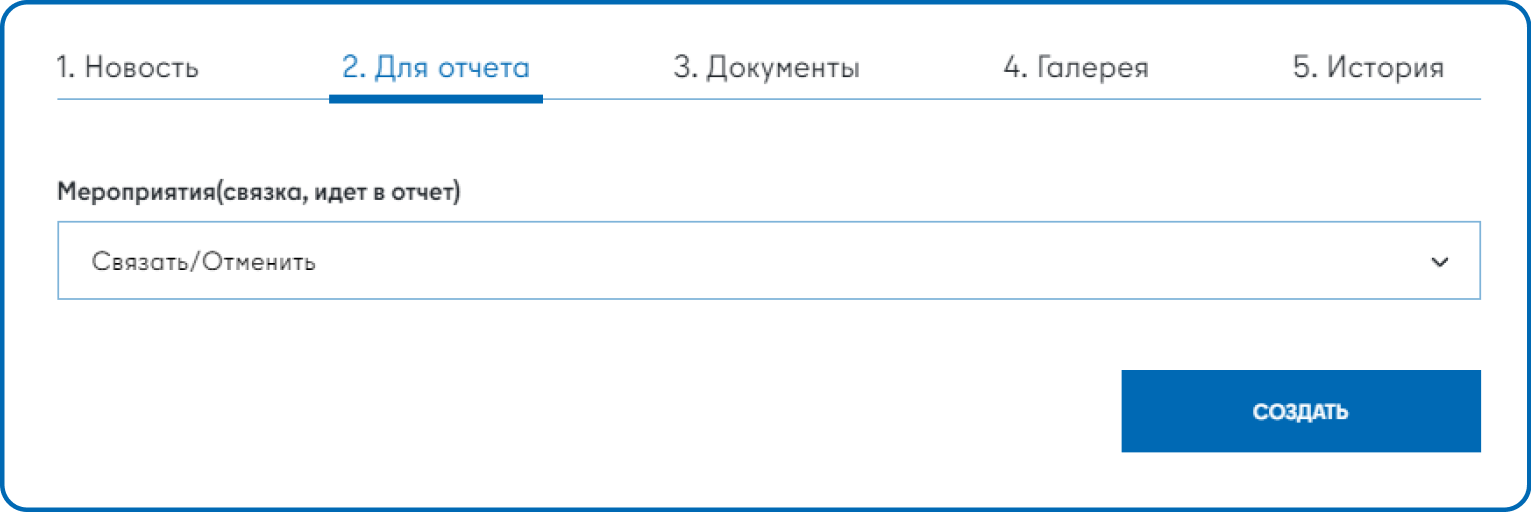
Добавление документов, если в вашей новости предполагается их наличие. Для добавления документов используется кнопка «Добавить файл»

Чтобы добавить еще файл, нажмите снова на кнопку «Добавить файл»

Обратите внимание, что есть ограничение на максимальное количество знаков для Описания и Размера файла:
- описание - 100 знаков
- вес - 10 мб
При желании можно удалить блок
Добавление фотографий, если в вашей новости предполагается их наличие.
Для добавления фотографий используется кнопка «Добавить слайд»

Обратите внимание, что есть ограничение на максимальное количество знаков для Имени файла и размера:
- имя файла - 100 знаков
- вес - 2 мб
В историю будет выводиться информация об изменениях новости.
До отправки на проверку новость можно отредактировать через кнопку “Изменить”
Теперь остается только отправить новость на проверку вашему региональному координатору. Для этого:
Нажмите на новость, которую хотите отправить на проверку.
Нажмите кнопку «Отправить на проверку» в самом низу страницы.
Готово. Ваша новость отправлена на проверку.
Возможно ваша новость потребует доработки, об этом будут оповещение и отметка в разделе История. Заходите в раздел регулярно и отслеживайте ее статус.
При создании мероприятия основные вкладки будут примерно теми же, что и в новостях, за исключением новой вкладки Дополнительно и отсутствия Галереи.

При работе с мероприятием, как и с новостью, используется окно редактора Основной текст. Вы можете использовать как уже готовый вариант в любом редакторе типа Microsof Word, так и писать текст непосредственно в окне редактора Основной текст.
- заголовок - 200 знаков
- описание - 450 знаков
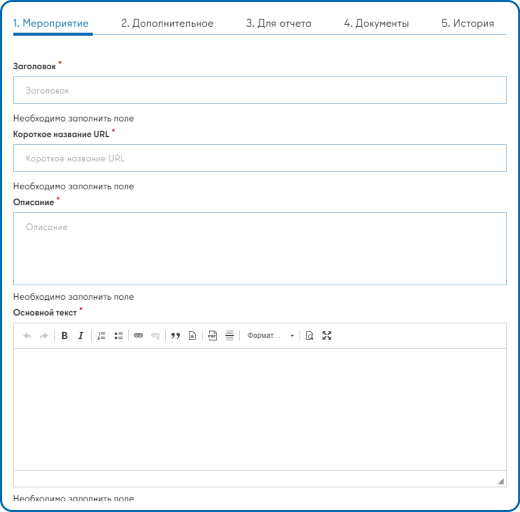
Кроме основной информации, необходимо заполнить поля и пункты, характерные только для мероприятий. Это поля с временными рамками мероприятия, а также поля с основной информацией о вашем мероприятии: уровень мероприятия, его вид, формат, тип участия, контактные лица и т.д.
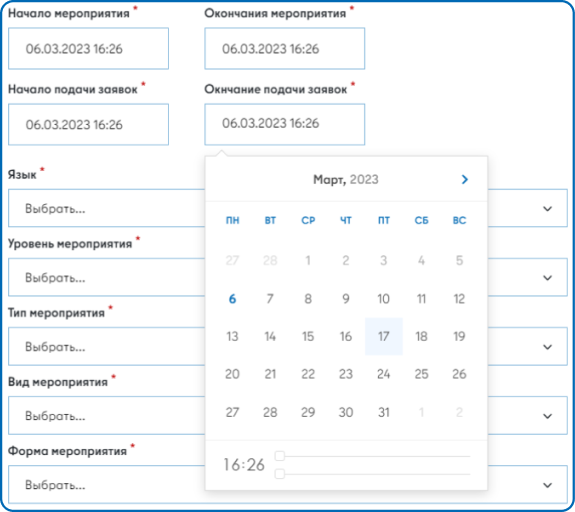
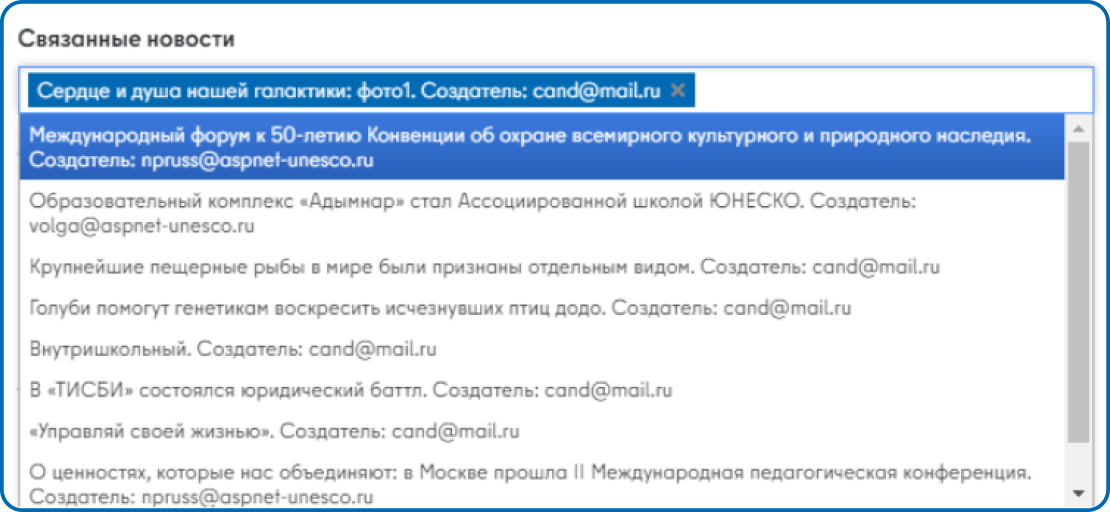
Указание дополнительной, не основной информации о мероприятии.
- заголовок - 200 знаков
- описание - 450 знаков

До отправки на проверку мероприятие можно отредактировать через кнопку «Изменить»
Теперь остается только отправить мероприятие на проверку вашему региональному координатору. Для этого:
Нажмите на мероприятие, которое хотите отправить на проверку.
Нажмите кнопку «Отправить на проверку» в самом низу страницы.
Готово. Ваше мероприятие отправлено на проверку.
Возможно ваше мероприятие потребует доработки, об этом будут оповещение и отметка в разделе История. Заходите в раздел регулярно и отслеживайте статус своего мероприятия.
Раздел модерации в личном кабинете координатора
Для работы с заявками на прохождение модерации в личном кабинете координаторов предусмотрен раздел Администрирование.
Главная страница Административной части представляет собой набор интерактивных отчетов с информацией об активности школ вашего региона.
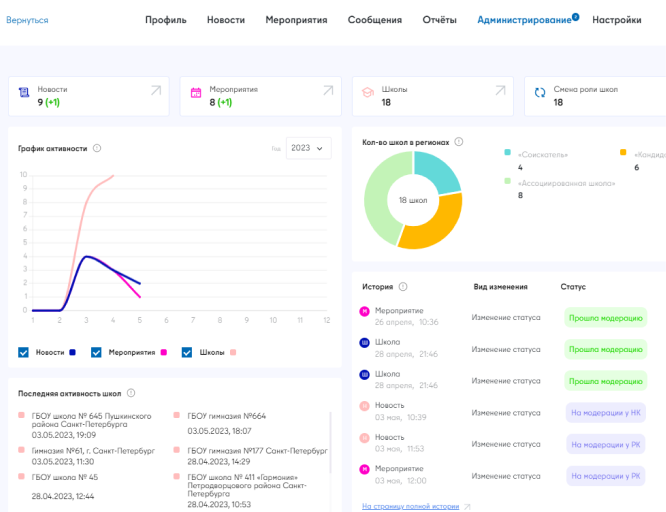
При получении новой заявки на модерацию рядом с цифрами во вкладках основных разделов (Новости, Мероприятия или Школы) появится уведомление в виде (+ цифра)
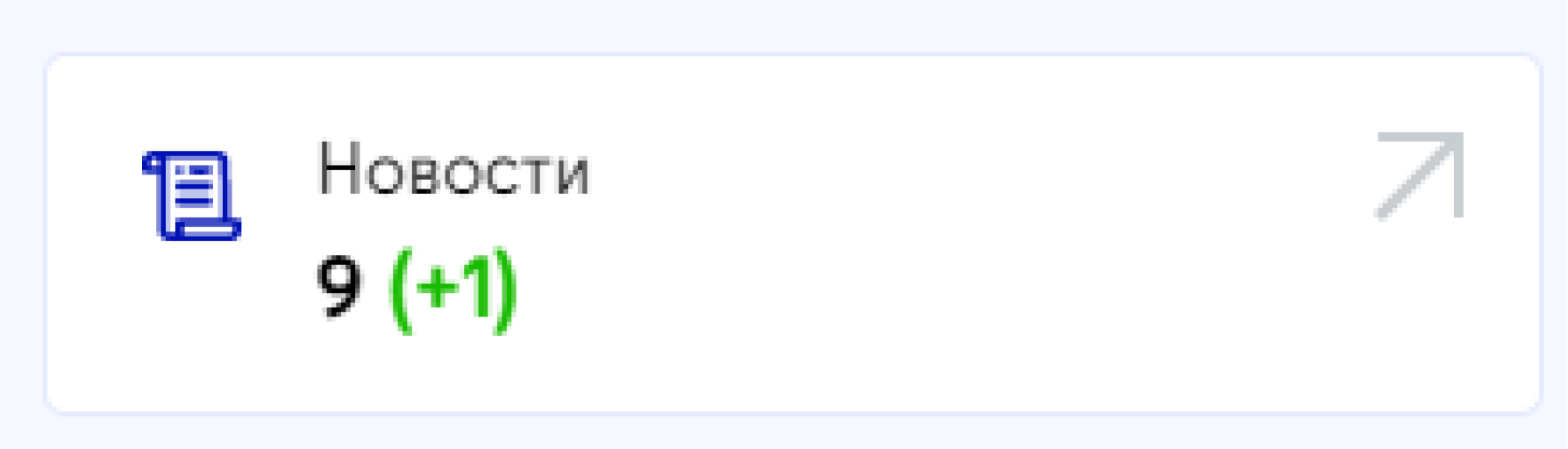
Виды модерации на сайте
На сайте предусмотрено 3 вида модерации:
- Модерация учетной записи школы (после ее регистрации на сайте и заведения личного кабинета).
- Модерация новостей и мероприятий.
- Смена роли школы.
Модерацию учетной записи школы проводит региональный координатор региона, к которому относится школа. Модерация новостей и мероприятий, созданных школой, также проводится региональным координатором.
1. Для перехода в разделы модерации используйте вкладки.

2. Нажмите на новость, мероприятие или школу с запросом на модерацию.

При модерации новостей и мероприятий региональный координатор проверяет:
- Соответствие темы материала ЦУР и основным направлениям САШ.
- Соответствие соотношения уровня, рубрики и тематики новости или мероприятия.
- Полноту и достоверность информации в мероприятии или новости школы.
- Грамматическое и стилистическое оформление новости или мероприятия.
1. Правка и проверка
При модерации РК работает в конструкторе и может вносить изменения во все поля новости или мероприятия, присланного на проверку.
РК может просматрировать файлы в галерее, документах и иных разделах, касающихся новости или мероприятия.
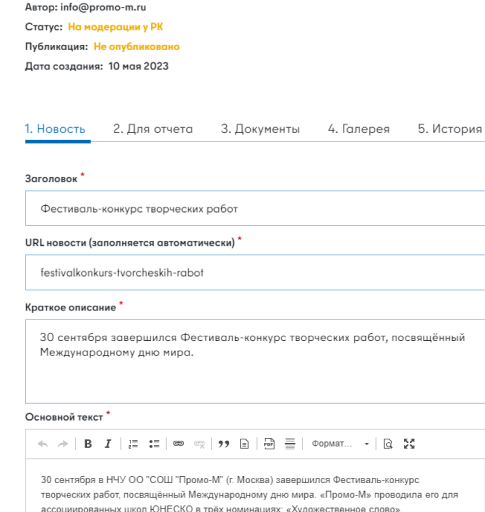
2. Завершение модерации
При принятии решения одобрить модерацию, отклонить или отправить материал на доработку, РК необходимо заполнить поле комментария.
Комментарий будет отображен в истории модерации и в письме, которое отправится автору.
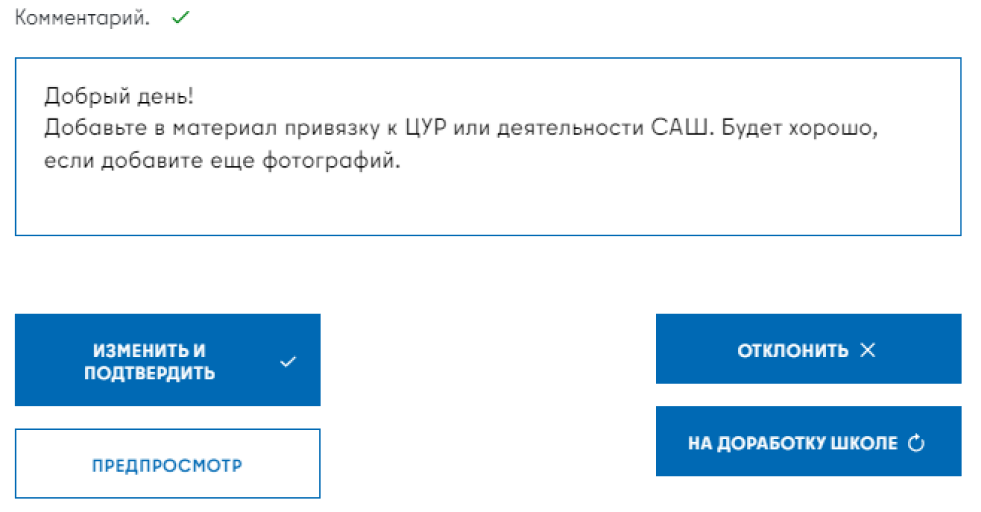
При модерации регистрационных заявок от школ региональный координатор проверяет:
- Соответствие региона САШ фактической принадлежности школы к региону.
- Проверку наличия фотографий в заявке.
- Наличие документального подтверждения членства в САШ, смена роли школы.
- Анализ заявки школы в целом.
1. Модерация заявки школы
В разделе модерации нажмите на плитку школы со статусом На модерации у РК. При необходимости используйте фильтрацию по статусам школ.
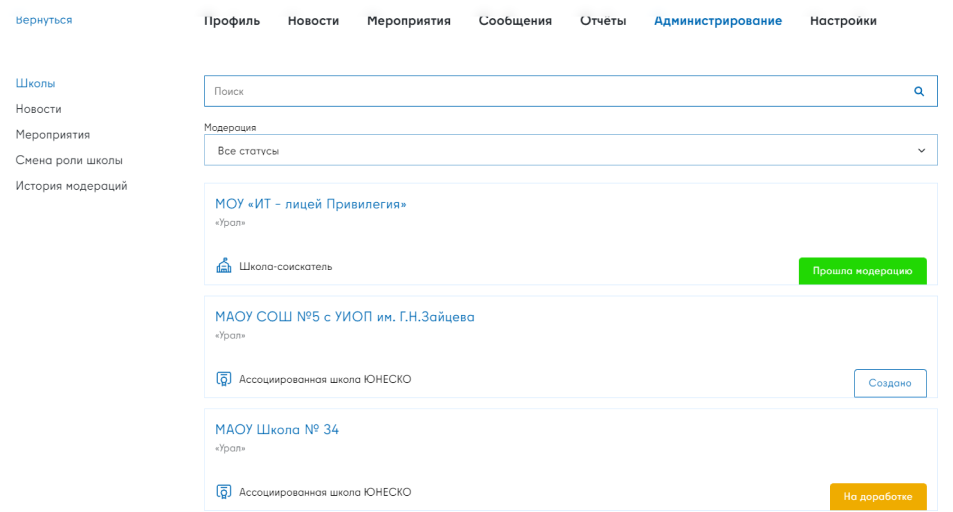
2. Смена роли школы
Функция смены роли школы возможна как при проведении модерации, так и вне модерации в любое время.
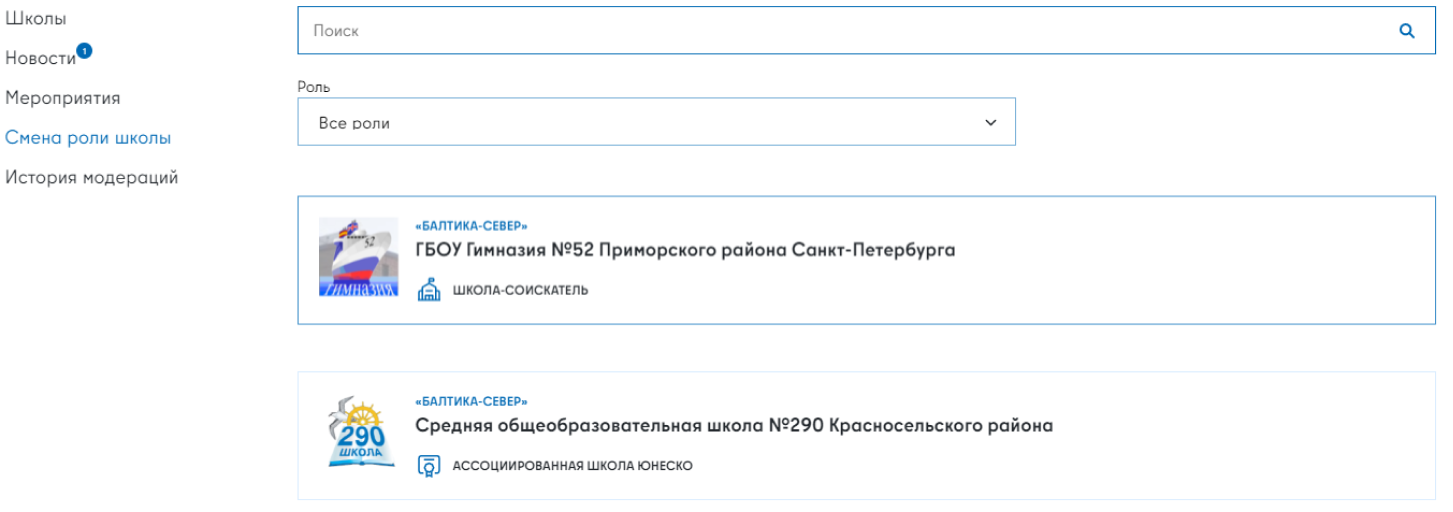
Каждое изменение, вносимое в новость, мероприятие или заявку школы, отображается в истории модерации. Предусмотрена цветовая дифференциация смены статусов.
На страницу истории выводится информация о дате выполнения действия, его авторе и актуальном статусе.
Кроме того, в историю модерации выводится и комментарий, касающийся изменений.
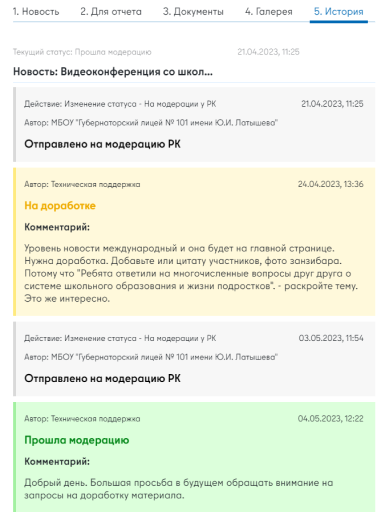
Глобальная история
Для РК предусмотрена глобальная история изменений в разделе История модерации. Для просмотра нужного раздела: школа, новость или мероприятие, используйте фильтры.